본인 pc에서만 계정을 사용하면 문제가 되지 않겠지만 회사나 공공기관 등 다양한 곳에서 계정을 로그인해 사용하는 경우가 있기 때문에 내 아이디가 도용이 되거나 개인정보유출이 될 위험이 있는데요 특히 구글 계정을 사용하는 분들이라면 계정을 로그아웃을 하지 않는 이상 로그인이 지속되기 때문에 조금 더 신경을 써주실 필요가 있겠습니다
구글 계정에 로그인할때 1차적으로 로그인만해서 계정을 사용하셨던 분들은 2단계 인증을 설정해 사용하는 방법이 있는데요 2차적으로 등록된 핸드폰 번호로 고유 인증번호가 추가 전송이 되기 때문에 보안 강화와 계정 도용을 방지할 수 있습니다 오늘은 구글 계정 2단계 인증 설정하는 방법에 대해 알아보도록 하겠습니다

■ 구글 계정 2단계 인증 설정하기
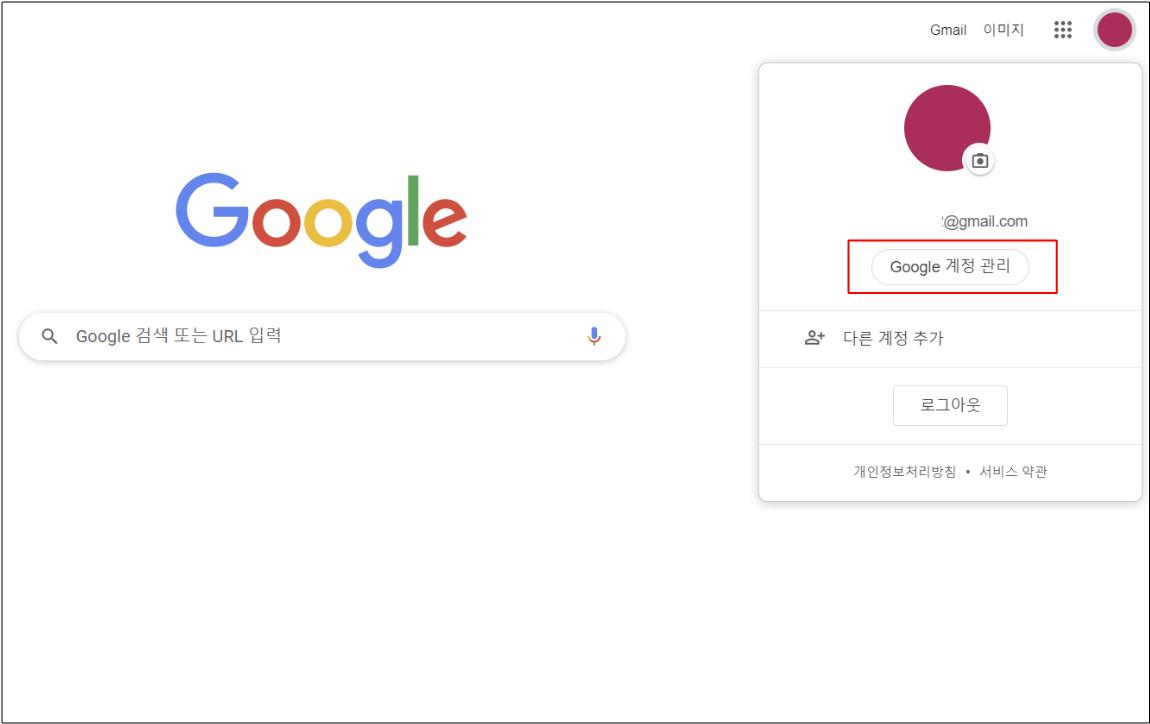
가장 먼저 구글 계정에 로그인을 한 상태에서 Google 계정 관리로 이동해주세요
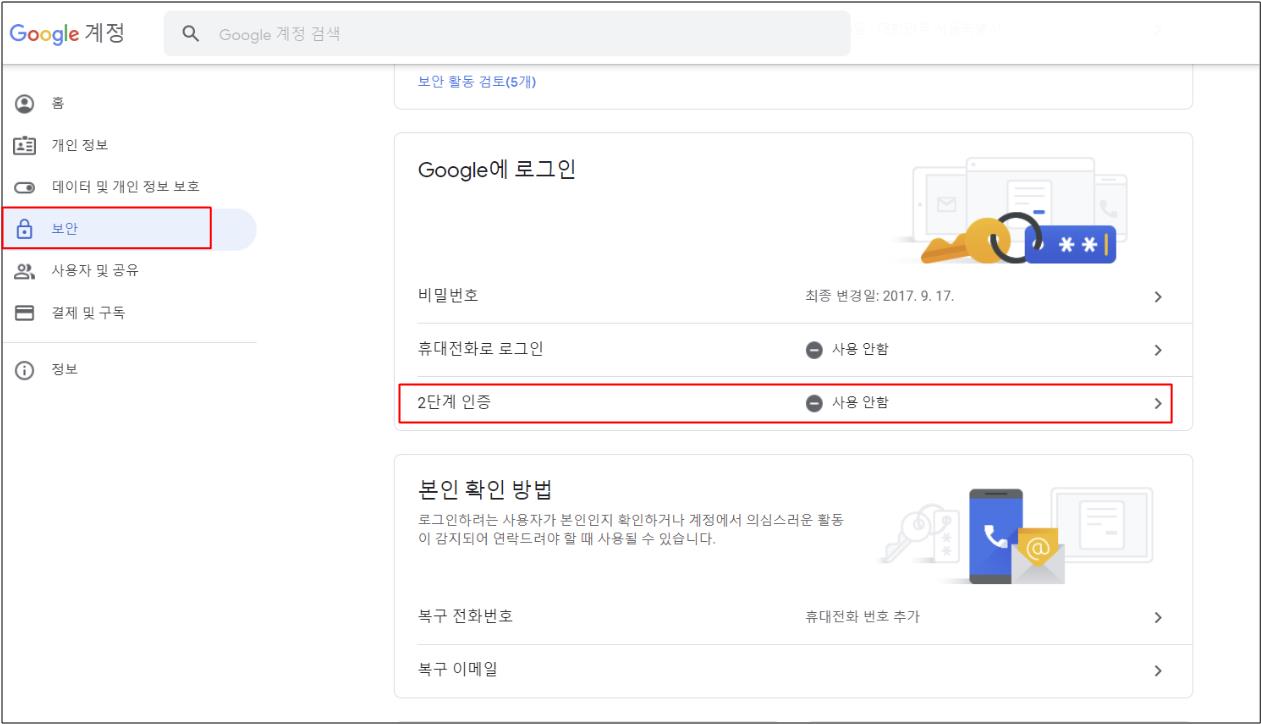
Google 계정관리로 들어오면 왼쪽에 보안 항목을 클릭하여 오른쪽에 2단계 인증 버튼을 눌러주세요 현재 2단계 인증을 사용하고 있지 않기 때문에 사용안함으로 표시되어 있는 것을 확인할 수 있습니다
그럼 다시한번 확인차 로그인 화면이 나오는데요 계정 비밀번호를 입력해주세요
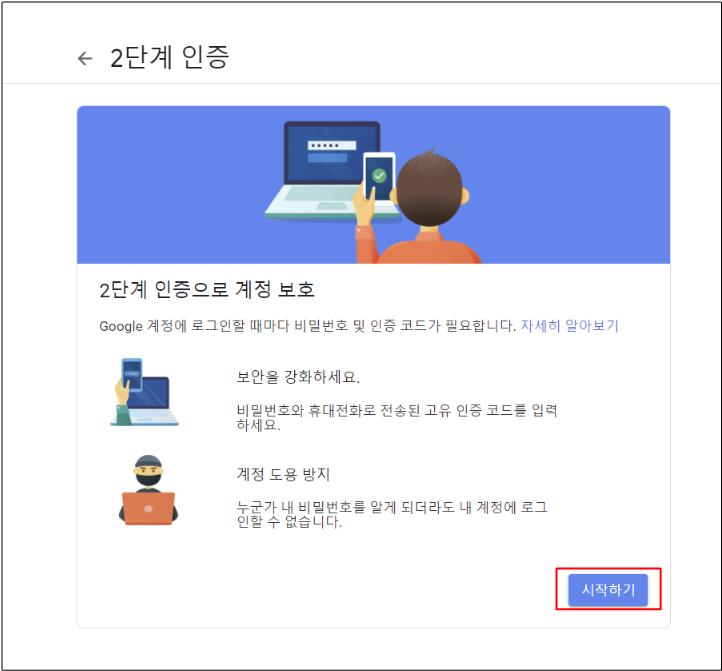
2단계 인증으로 계정 보호에 대한 내용을 확인하여 시작하기 버튼을 눌러주세요
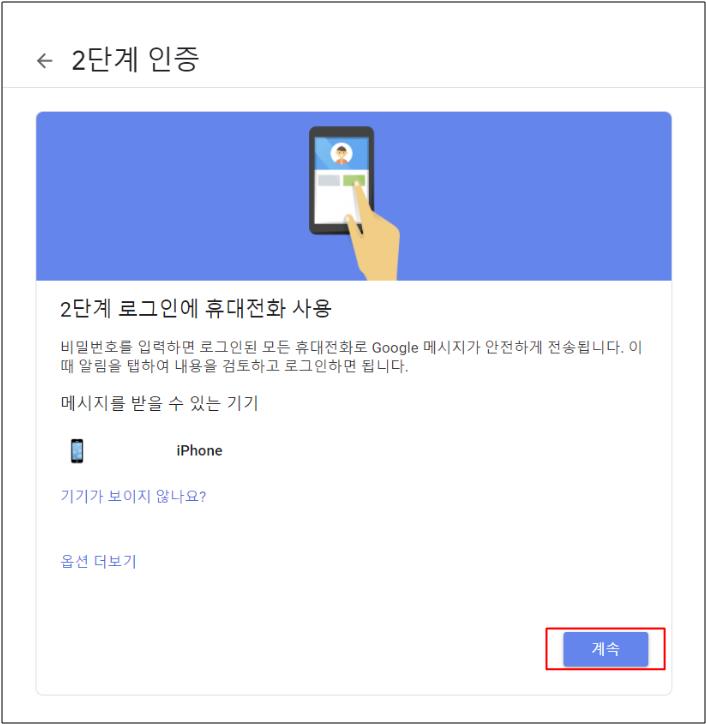
현재 구글계정에 연동하여 사용 중인 핸드폰 기기가 맞는지 확인 후 계속 버튼을 눌러주세요
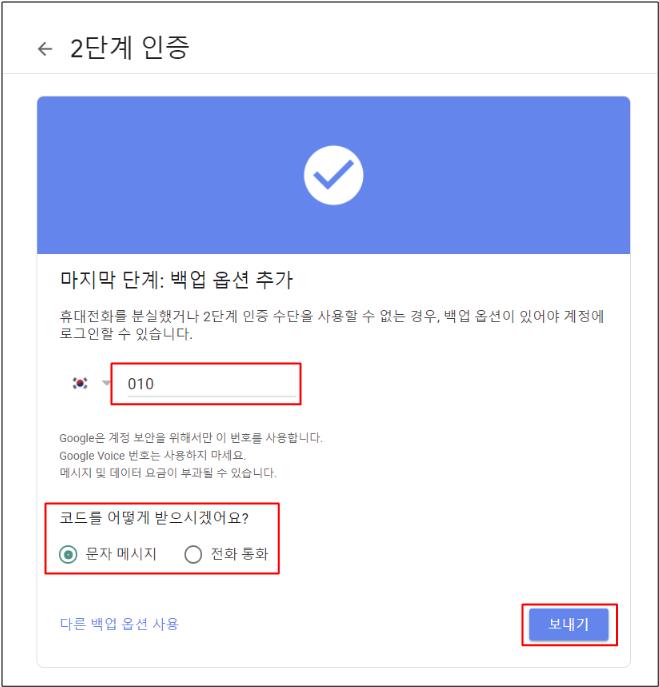
2단계 인증 코드번호를 받을 수 있는 핸드폰 번호를 입력해주시고 코드를 받을 수단을 선택해 보내기 버튼을 눌러주세요
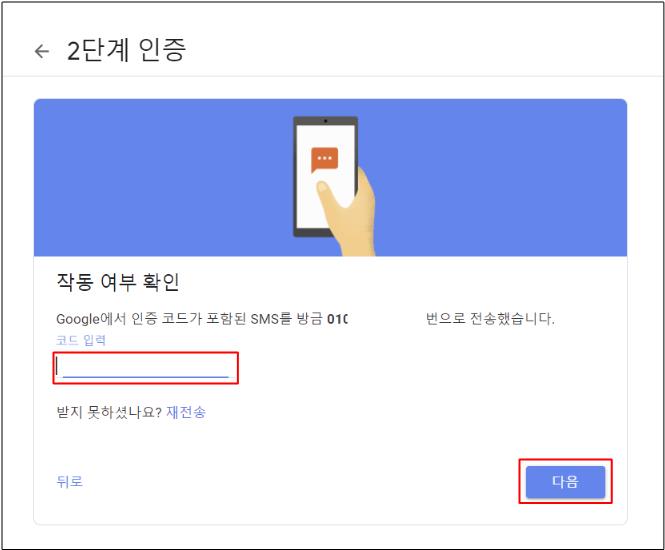
구글에서는 작동 여부를 확인하기 위해 조금 전 입력했던 핸드폰 번호로 인증코드를 보내주는데요 본인이 입력한 핸드폰 번호로 받은 인증번호를 입력 후 다음버튼을 눌러주세요
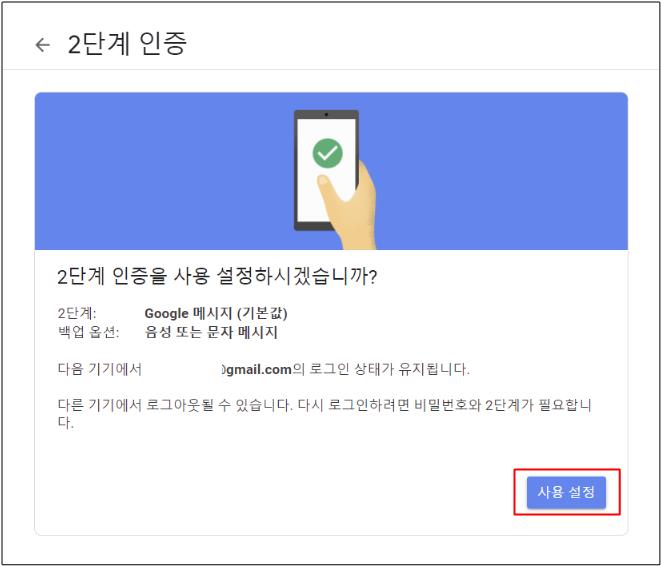
마지막으로 사용 설정 버튼을 눌러주시면 2단계 인증 설정이 완료됩니다
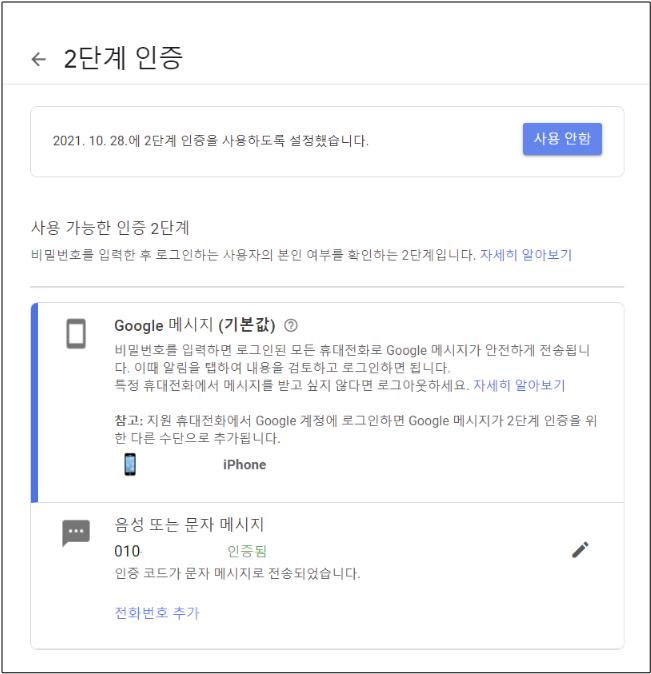
구글 계정 관리 화면으로 들어가 확인해보면 2단계 인증 설정이 된 것을 다시 한번 확인해보실 수 있습니다 혹여나 등록한 핸드폰 번호로 2차 인증번호를 받고 싶지 않다면 로그아웃을 하거나 다른 핸드폰 번호를 추가해서 다시 설정해보시기 바라겠습니다
■ 같이 보면 좋은 글
구글 계정 로그아웃 완전히 하는 방법에 대해 알아보자!
구글 계정 로그아웃 완전히 하는 방법에 대해 알아보자!
구글 계정은 한번 로그인을 하면 로그아웃을 하지 않는 이상 로그인 상태가 유지되는데요 이러한 점이 편할 때도 있지만 타 기기에서 내 계정을 로그인하여 사용할 경우 깜빡하고 로그아웃을
minhands.tistory.com
'IT스토리 > IT정보' 카테고리의 다른 글
| 어도비 포토샵 무료 체험판 결제 취소하는 방법! (0) | 2021.11.08 |
|---|---|
| 포토샵 무료 체험판 설치 방법, 어도비 포토샵 2022버전 (3) | 2021.10.31 |
| 구글 캘린더 바탕화면 바로가기 만들어봅시다! (0) | 2021.10.18 |
| 구글 계정 로그아웃 완전히 하는 방법에 대해 알아보자! (0) | 2021.10.15 |
| 구글 계정 삭제 및 탈퇴하는 간단한 방법 정리! (1) | 2021.10.14 |




댓글